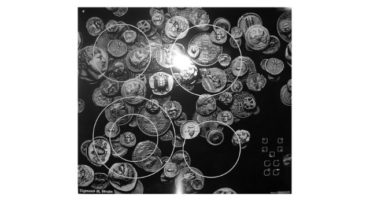Tātad, jums ir iPad un vēlaties tajā skatīties videoklipus. Nozīmīgi ir tas, ka jums kaut kā ir jāaugšupielādē interesantas filmas uz iPad, un to ne vienmēr ir viegli izdarīt. Parastā programma atsakās pieņemt tos ierakstus, kurus jūs viegli skatāties datorā vai Android ierīcē.
Vai tas nozīmē, ka filma ir jāpērk veikalā? Nemaz. Mēs piedāvājam jums trīs vienkāršus video ierakstīšanas veidus Apple planšetdatorā.
Kā augšupielādēt filmas standarta iPad atskaņotājā
Diemžēl (vai nē), iOS iebūvētais video atskaņotājs ir ļoti izvēlīgs formātā. Tas atvieglo iTunes pakalpojumu darbinieku dzīvi - nav jātiek galā ar dažādu kodeku zoodārzu. Bet tas sarežģī lietotājus: pirms nepieciešamo filmu augšupielādes iPad, jums jāpārliecinās, vai faili ir MP4 formātā un M4V konteinerā.
Mūsdienās ir pieejami daudzi pārveidotāji. Resursiem, kur var lejupielādēt filmas, bieži tiek piedāvātas jau pielāgotas versijas iPad pareizajā formātā un izšķirtspējā. Tāpēc mēs pieņemam, ka pareizajā lejupielādes formātā esošais video jau ir.
Mēs arī pieņemsim, ka jūs jau esat instalējis iTunes. Ja nē, varat to lejupielādēt oficiālajā vietnē, tur ir arī instrukcijas tās instalēšanai un konfigurēšanai.
Jūs varat lejupielādēt šādas filmas:
- Atveriet failu pārvaldnieku (Explorer, Total Commander vai citu), un tajā - datora mapi ar jau pārveidoto video.
- Pievienojiet iPad savam datoram un gaidiet, līdz iTunes sāks darboties. Ja programma nesākas, startējiet to manuāli.
- Programmas loga kreisajā kolonnā atrodiet sadaļu “Ierīces”, tajā - jūsu iPad un tajā, savukārt, sadaļu “Filmas”.
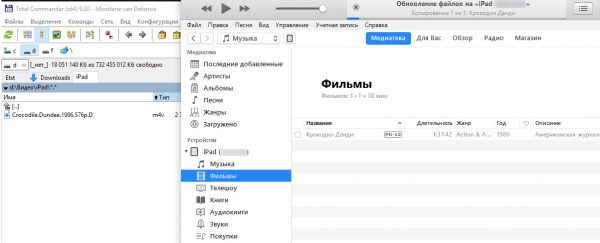
Velciet filmu uz parasto video sadaļu
- Velciet un nometiet video failus no atvērtās mapes uz šo sadaļu
- Pagaidiet, līdz tie tiek kopēti ierīcē.
Faktiski tikpat viegli varat pārsūtīt videoklipus uz TV šovu mapi. Failu prasības tur neatšķiras. Veikals tiek atdalīts, lai “lielo filmu” atdalītu no televīzijas sērijas, un pārsūta uz iTunes klientu.
Šī metode ir ērta ar to, ka tai nav vajadzīgas nekādas papildu programmas. Arī standarta programmas saglabā visas iTunes kataloga ērtības - kopā ar filmām tiek lejupielādētas anotācijas, vāka attēli, ielādēts žanrs, vērtējums un citi metadati. Sērijām šī ir epizode un sezonas numurs, nosaukums, izdošanas gads. Viņam paredzētais video tomēr ir vai nu jāpārveido neatkarīgi, vai arī jāmeklē gatavais video vēlamajā formātā un izšķirtspējā.
Kā augšupielādēt video caur mākoni
Pašajās Apple ierīcēs pieeja atmiņai ir ļoti ierobežota. Par laimi, tas neattiecas uz mākoņa failu glabāšanu. Piemēram, instalējot klientu Google diska pakalpojumam, jūs iegūsit piekļuvi failiem, kas tur tiek glabāti no planšetdatora.
Vai tur var augšupielādēt video failus? To atļauj pat bezmaksas konts. Protams, Google (tāpat kā citi pakalpojumi) neapstiprina nelicencēta satura izmantošanu ar tās palīdzību un bloķē šādus failus. Bet, ja jūs kopīgojat saiti, tad jums ir visas tiesības tur glabāt lejupielādēto video.
- Atveriet App Store, atrodiet tur Google disku. Instalējiet lietotni.
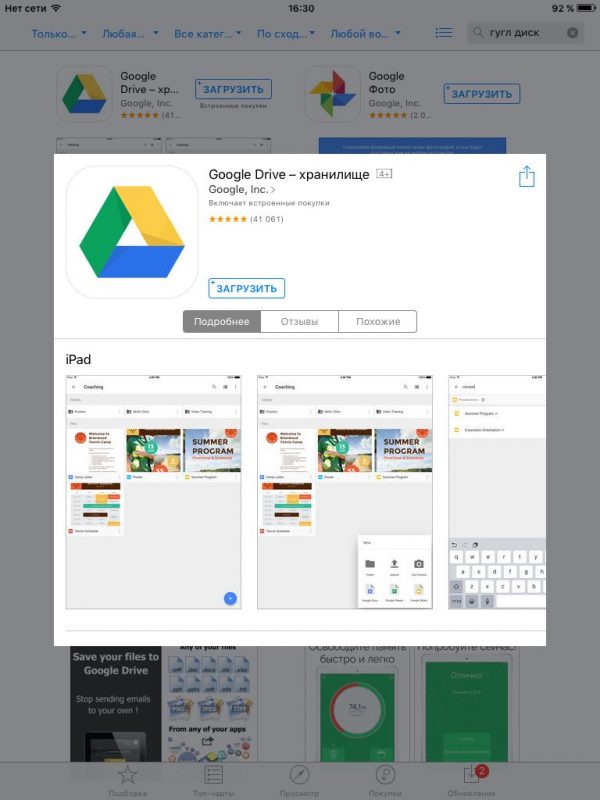
Oficiālais Google diska klients izskatās šādi
- Ievadiet savus Google akreditācijas datus, lai piekļūtu repozitorijam.
- Datorā augšupielādējiet nepieciešamos video failus mākonī. Video kopīgošanai ar planšetdatoru ieteicams izveidot atsevišķu direktoriju.
- Pagaidiet, kamēr video tiek apstrādāts. Tas parasti prasa līdz pusstundai. Tomēr, ja jūs šobrīd negrasāties skatīties filmu, tas ir nedraud.
- Atveriet krātuvi iPad, un tajā - vajadzīgā mape.
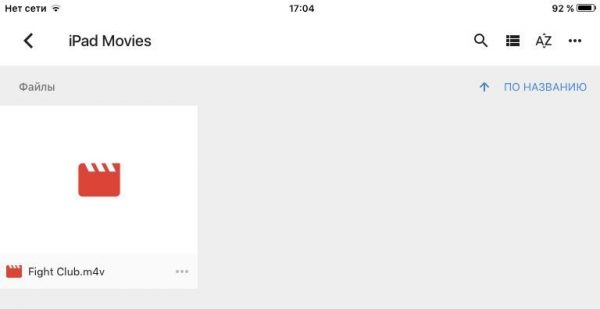
Jūsu video
- Atlasiet vajadzīgo failu.
- Divreiz pieskarieties tam, lai spēlētu
Šīs metodes priekšrocība ir tāda, ka iegūstat papildu atmiņas daudzumu filmām, jo tās nav jāielādē paša planšetdatora atmiņā. Precīza summa ir atkarīga no jūsu Google Drive plāna.
Mīnuss ir tāds pats kā iepriekšējā metodē: videoklipam jāatbilst iTunes standartiem, lai to varētu atvērt parastajā video atskaņotājā.
Ņemiet vērā, ka tas pats algoritms ir piemērots darbam ar Yandex.Disk un citiem līdzīgiem mākoņa pakalpojumiem.
Kā lejupielādēt filmas trešo pušu programmās
Resursi, kas ļauj lejupielādēt filmas, nesen pamanīja, ka video, kas jau ir pārveidots par iPad, kļūst mazāks. Iemesls ir tāds, ka daudzi Apple planšetdatoru īpašnieki dod priekšroku skatīties filmas, izmantojot trešo pušu atskaņotājus (piemēram, VLC). Šai pieejai ir daudz priekšrocību:
- Nav īpašu formāta vai izšķirtspējas prasību
- Tiek atbalstītas papildu funkcijas (subtitri, mainīgs atskaņošanas ātrums utt.)
- Failu pārsūtīšana uz planšetdatoru ir vienkāršāka.
Lai skatītos filmu iPad, izmantojot to pašu VLC, tā vispirms ir jāaugšupielādē atmiņā. Par laimi, iTunes ir lieliska funkcija ar nosaukumu “Shared Files”.
- Pievienojiet iPad savam datoram, izmantojot kabeli vai Wi-Fi.
- Kad sākas iTunes, atveriet planšetdatora saturu.
- Atrodiet sadaļu Koplietojami faili.
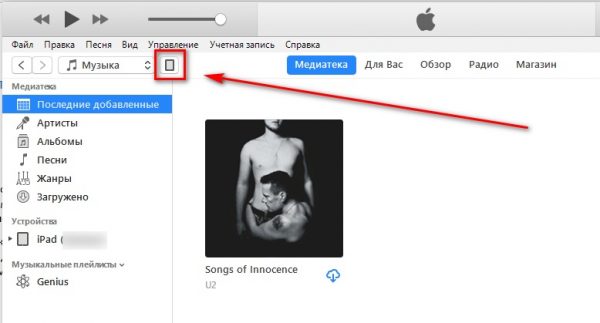
Jūsu planšetdators ir šeit
- Atvērtajā programmu sarakstā atlasiet VLC.
- Pievienojiet failus, izmantojot pogu, kas atver pārlūku Explorer.
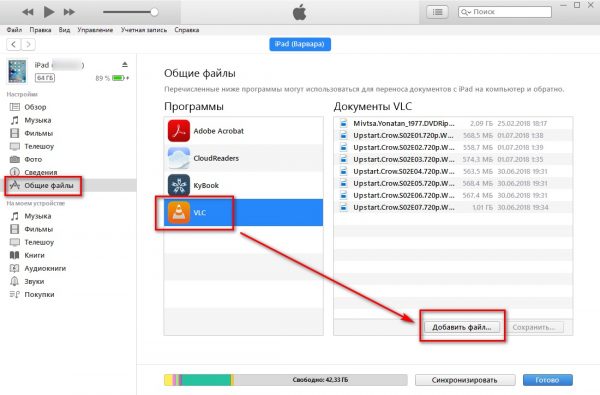
Faili tiek pievienoti šādi
Alternatīva - velciet un nometiet patvaļīgus video failus no failu pārvaldnieka loga sarakstā pa labi no programmu saraksta.
- Pagaidiet, līdz tie tiek kopēti.
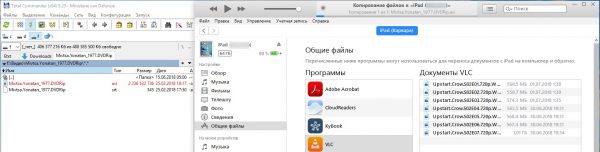
Velciet izvēlēto failu no kreisās uz labo
- Baudiet skatīšanos!
Mēs pārbaudījām video kopēšanu, piemēram, izmantojot VLC atskaņotāju, bet ar citiem populāriem atskaņotājiem (AVPlayer, OPlayer, AcePlayer utt.) Procedūra darbojas tieši tādā pašā veidā.
Ņemiet vērā, ka šo metodi var kombinēt ar iepriekšējo. Tajā pašā VLC ir piekļuve mākoņa pakalpojumiem. Ja caur to piesakāties Google diskā, straumēšanas režīmā varat straumēt tajā saglabātos videoklipus. Atskaņošanas stabilitāte šajā gadījumā, protams, ir atkarīga no jūsu interneta savienojuma un video bitrate.
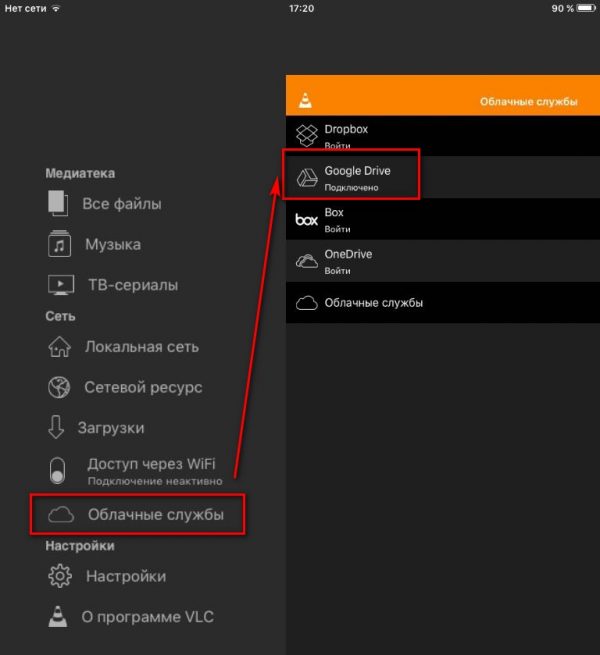
Mākoņu piekļuve caur VLC Player
Programmā VLC Player kreisajā pusē esošajā izvēlnē jāizvēlas sadaļa “Mākoņa pakalpojumi”, no kuras vēlamā (mūsu gadījumā Google), un jāpiesakās. Pēc tam atlasiet failu mākonī un atskaņojiet to.
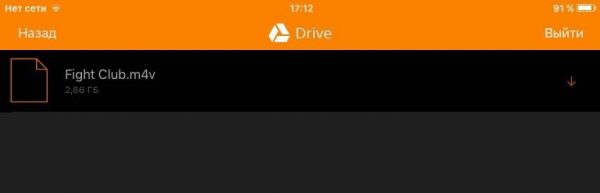
Atlasiet videoklipus mākonī, izmantojot VLC Player
Mākoņu pakalpojuma oficiāla piemērošana ar šo metodi jums nebūs nepieciešama. Tomēr pārvaldības ērtībai labāk to instalēt.
Mēs vēlreiz uzsveram, ka varat izmantot citus mākoņa pakalpojumus vai trešo personu spēlētājus. Pateicoties apvienošanai, kas pieņemta Apple lietotņu veikalā, algoritms darbam ar visām citām lietojumprogrammām būs aptuveni vienāds. Lai gan, ja rodas šaubas, mēs iesakām VLC Player un Google Drive, kā jau pārbaudīts.